|
CARNAVAL 2020


Grazie Joanne per il permesso di tradurre i tuoi tutorial.

qui puoi trovare qualche risposta ai tuoi dubbi.
Se l'argomento che ti interessa non è presente, ti prego di segnalarmelo.
Per tradurre il tutorial ho usato CorelX, ma può essere eseguito anche con le altre versioni di PSP.
Dalla versione X4, il comando Immagine>Rifletti è stato sostituito con Immagine>Capovolgi in orizzontale,
e il comando Immagine>Capovolgi con Immagine>Capovolgi in verticale.
Nelle versioni X5 e X6, le funzioni sono state migliorate rendendo disponibile il menu Oggetti.
Nell'ultima versione X7 sono tornati i Comandi Immagine>Rifletti e Immagine>Capovolgi, ma con nuove differenze.
Vedi la scheda sull'argomento qui
traduzione in inglese/english translation qui
Occorrente:
Materiale qui
Il materiale non è firmato.
(in questa pagina trovi i links ai siti dei creatori di tubes)
Filtri
in caso di dubbi, ricorda di consultare la mia sezione filtri qui
Filters Unlimited 2.0 qui
Graphics Plus - Cross Shadow qui
I filtri Graphics Plus si possono usare da soli o importati in Filters Unlimited
(come fare vedi qui)
Se un filtro fornito appare con questa icona  deve necessariamente essere importato in Filters Unlimited. deve necessariamente essere importato in Filters Unlimited.

non esitare a cambiare modalità di miscelatura e opacità secondo i colori utilizzati.
Le trama Tela trama grossa (Corel_15_013) e Griglia (Corel_15_006) sono standard in PSP.
Se non le trovi nel tuo PSP, metti le trame fornite nella cartella Trame.
Metti la selezione nella cartella Selezioni.
1. Imposta il colore di primo piano con #0f64a6.
Imposta il colore di sfondo con il gradiente bianco-nero, stile Sprazzo di luce
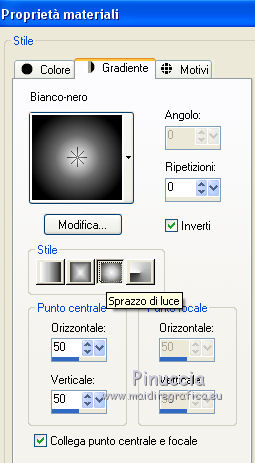
2. Apri una nuova immagine trasparente 800 x 500 pixels.
3. Apri il paesaggio e vai a Modifica>Copia.
Torna al tuo lavoro e vai a Modifica>Incolla come nuovo livello.
4. Effetti>Effetti di trama>Trama - seleziona la trama Tela trama grossa o Corel_15_013.
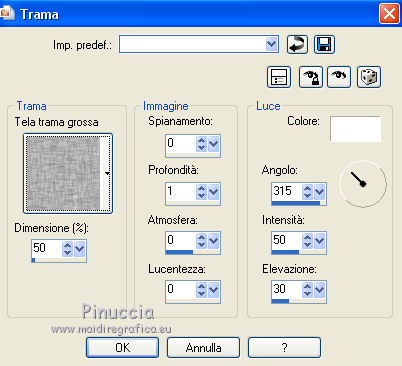
5. Immagine>Rifletti.
6. Livelli>Nuovo livello raster.
Selezione>Carica/Salva selezione>Carica selezione da disco.
Cerca e carica la selezione Joanne_Carnaval_2020
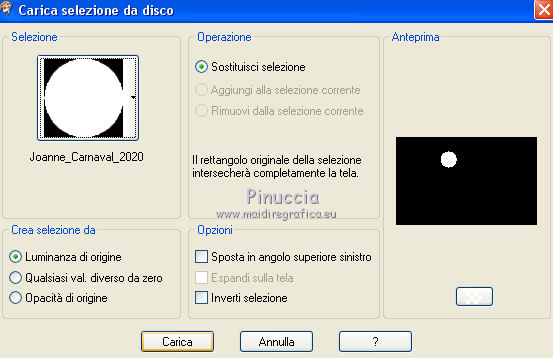
7. Modifica>Incolla nella selezione (il paesaggio è sempre in memoria).
Regola>Messa a fuoco>Accentua messa a fuoco.
8. Effetti>Effetti artistici>Sfere e Bolle
Forme: Sfere o bolla unica

Superficie - imposta come materiale il gradiente di sfondo
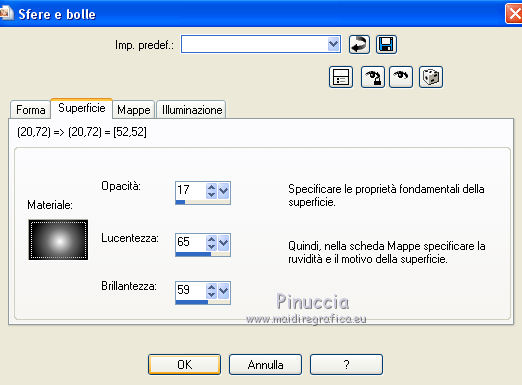
9. Effetti>Effetti 3D>Smusso a incasso.
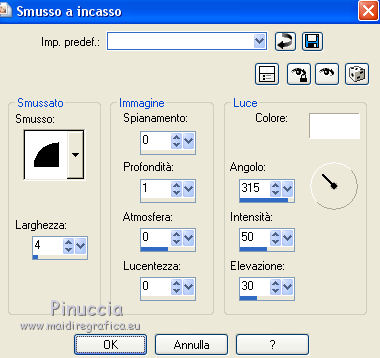
10. Effetti>Effetti 3D>Sfalsa ombra.

Selezione>Deseleziona.
11. Effetti>Effetti di immagine>Scostamento.
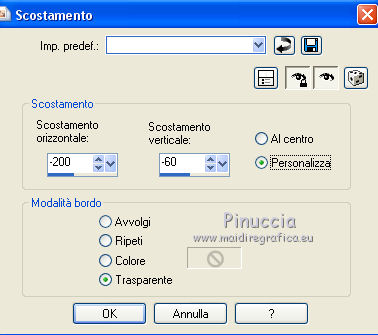
Per il mio esempio ho usato questi settaggi
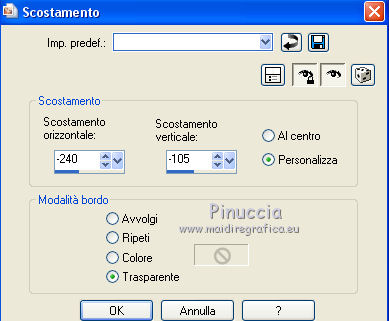
12. Livelli>Duplica.
Immagine>Ridimensiona, al 70%, tutti i livelli non selezionato.
13. Livelli>Duplica.
Immagine>Ridimensiona, al 65%, tutti i livelli non selezionato.
14. Livelli>Duplica.
Immagine>Ridimensiona, al 50%, tutti i livelli non selezionato.
15. Disponi  le bolle come nell'esempio. le bolle come nell'esempio.

16. Chiudi i due livelli inferiori (lo sfondo e il paesaggio).
Livelli>Unisci>Unisci visibile.
17. Attiva lo strumento Pennello 

18. Traccia una cordicella per ogni palloncino,
usando il colore di primo piano.
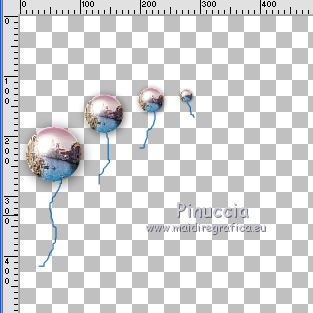
19. Riapri i livelli chiusi e rimani posizionato sul livello superiore.
Apri il tube della donna e vai a Modifica>Copia.
Torna al tuo lavoro e vai a Modifica>Incolla come nuovo livello.
Immagine>Rifletti.
Immagine>Ridimensiona, al 70%, tutti i livelli non selezionato.
Sposta  il tube in basso a destra. il tube in basso a destra.
Regola>Messa a fuoco>Metti a fuoco.
20. Effetti>Effetti 3D>Sfalsa ombra, con i settaggi precedenti.

21. Apri il wordart carnaval e vai a Modifica>Copia.
Torna al tuo lavoro e vai a Modifica>Incolla come nuovo livello.
Effetti>Effetti 3D>Sfalsa ombra, colore di primo piano.

22. Firma il tuo lavoro su un nuovo livello.
piccola nota sul watermark.
Io non chiedo mai di mettere il watermark sulle versioni fatte seguendo le mie traduzioni.
Ma, se decidete di utilizzare il watermark fornito dall'autore (da mettere in modalità Luce diffusa),
apprezzerei che anche il mio lavoro fosse ugualmente rispettato.
Per questo, ho aggiunto al materiale anche il mio watermark (un livello per ogni lingua che traduco).
23. Livelli>Unisci>Unisci tutto.
24. Immagine>Aggiungi bordatura, 2 pixels, simmetriche, colore bianco.
Immagine>Aggiungi bordatura, 40 pixels, simmetriche, colore di primo piano.
Immagine>Aggiungi bordatura, 2 pixels, simmetriche, colore bianco.
25. Attiva lo strumento Bacchetta magica 
e clicca nel bordo di 40 pixels per selezionarlo.
26. Effetti>Effetti di trama>Trama - seleziona la trama Griglia (Corel_15_006).
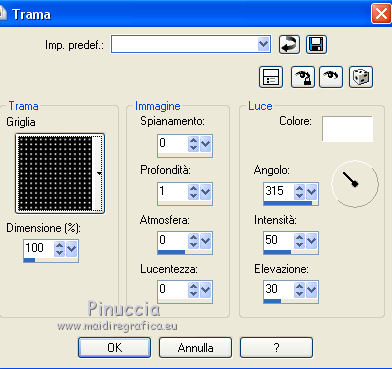
27. Effetti>Plugins>Graphics Plus - Cross Shadow, con i settaggi standard.

28. Effetti>Effetti 3D>Smusso a incasso.
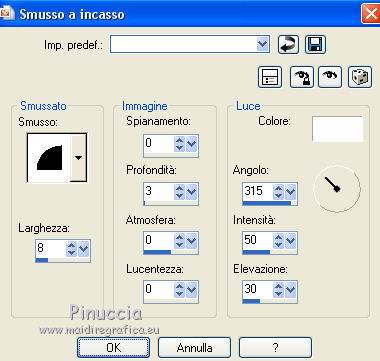
29. Selezione>Modifica>Espandi - 2 pixels.
Effetti>Effetti 3D>Sfalsa ombra.

Ripeti l'Effetto Sfalsa ombra, verticale e orizzontale -5.
Selezione>Deseleziona.
30. Salva in formato jpg.
Il tube di questo esempio è di Luz Cristina


Puoi scrivermi se hai problemi o dubbi, o trovi un link che non funziona, o soltanto per un saluto.
22 Febbraio 2020
|
